“复制粘贴”也可让PDF转Excel?多种转换方法介绍
有时候,我们可能会遇到这样的情况:我们收到了一个PDF文件,里面包含了一些我们需要用到的数据或表格,但我们无法直接在PDF中操作这些表格。这时候,我们就需要把PDF转Excel文件,方便我们进一步对数据表格进行操作。那么,如何把PDF转换成Excel表格呢?
PDF转Excel的常用方法
如何把PDF转换成EXCEL表格?一般来说有几种常见途径:依靠在线工具网站的帮助;使用专业的PDF转换软件;使用图像识别技术(OCR);还有相对简单的“复制粘贴”。
使用在线转换工具
1. 在网上搜索并选择一个可信的在线PDF转换工具,例如Smallpdf,Zamzar等。
2. 打开所选工具的网站,选择PDF转Excel对应的选项,如“PDF to Excel”。
3. 选择PDF文件并将其上传至在线工具,点击开始转换按钮,等待转换完成。
4. 下载转换后的Excel文件,检查是否转换完成。
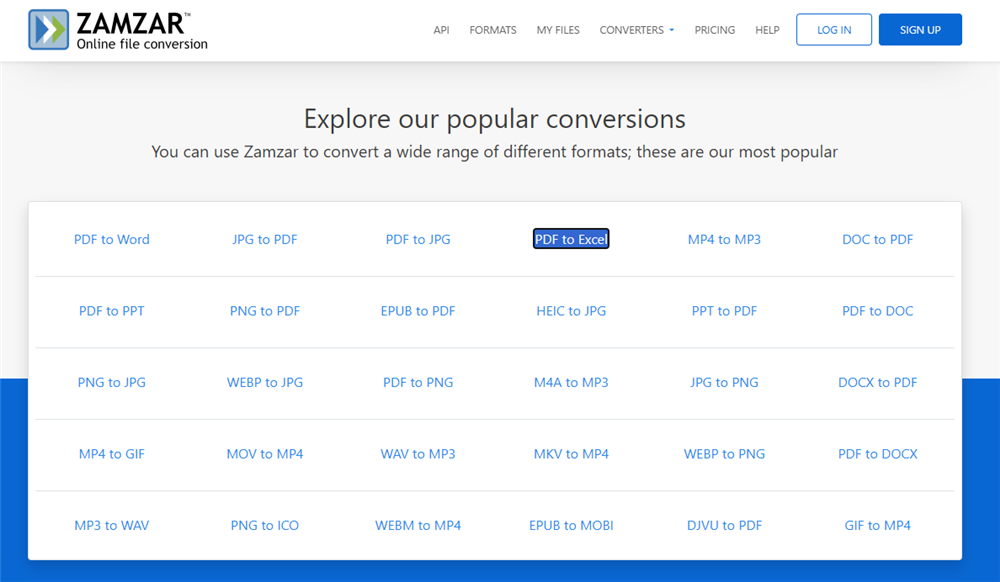
使用专业的PDF转换软件
如果需要频繁地进行PDF转换操作,可以考虑使用专门的PDF转换软件。以下是一些常用的PDF转Excel软件:
Adobe Acrobat Pro:一款功能强大的PDF编辑和转换软件,可以将PDF转成Excel表格。
Nitro Pro:提供一系列PDF编辑和转换功能,可将PDF文件转换为可编辑的Excel表格。
Able2Extract:一个专门用于PDF转换文件的软件,包括PDF转Excel的功能。
你可以在官方网站上下载并安装适合你需求的软件,按照软件提供的指南进行PDF转Excel的操作。
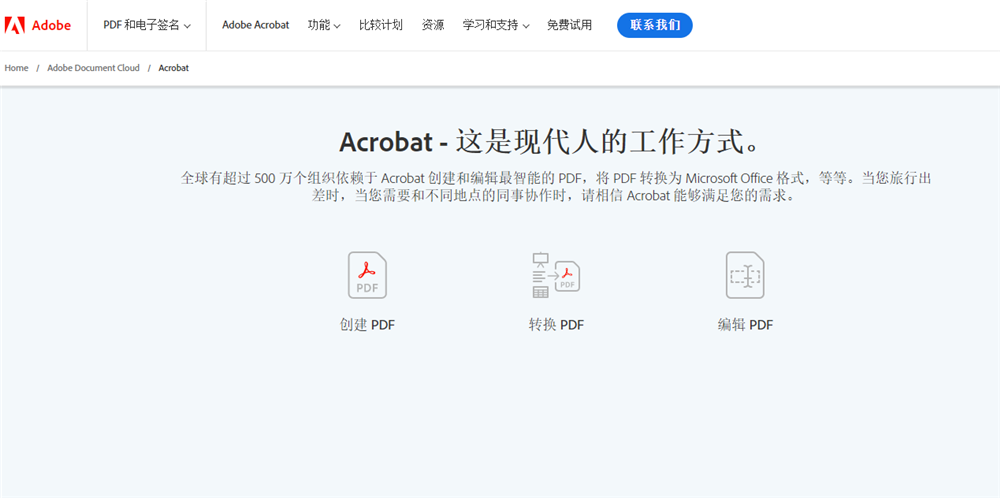
使用OCR技术进行转换
有时,PDF文件可能是以图像的形式呈现的,其中的文本无法直接复制和编辑。在这种情况下,可以使用OCR技术进行转换。
1. 搜索并选择一个OCR软件,例如Adobe Acrobat,ABBYY FineReader;手机上如小米手机的小爱视觉,夸克浏览器的扫描王都可实现PDF转成Excel表格。
2. 安装并打开所选软件。
3. 选择“从图像文件”或类似选项,导入需要转换/扫描的PDF文件。
4. 软件会通过OCR技术分析图像中的文本,并将其转换为可编辑的文本或Excel表格。
5. 根据软件的指引保存转换后的Excel文件。
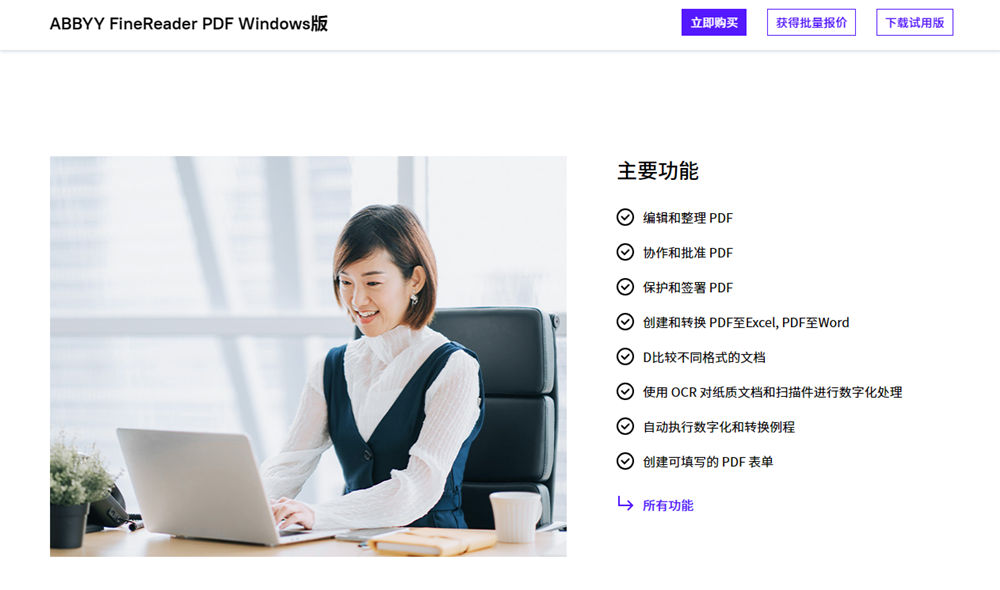
利用复制和粘贴功能
如果PDF文件只包含简单的表格或文本,也可以通过复制和粘贴功能将其转换为Excel表格。
1. Word打开PDF文件并选择需要转换的表格或文本。
2. 使用鼠标选择表格或文本,并按Ctrl+C复制。
3. 打开Excel表格,并在所选单元格中按Ctrl+V粘贴。
4. 根据需要调整格式和布局。
请注意,这种PDF转成Excel表方法适用于简单的PDF表格或文本,对于复杂的布局可能不太适用。部分PDF禁止复制和编辑,可使用上方提到的OCR工具。
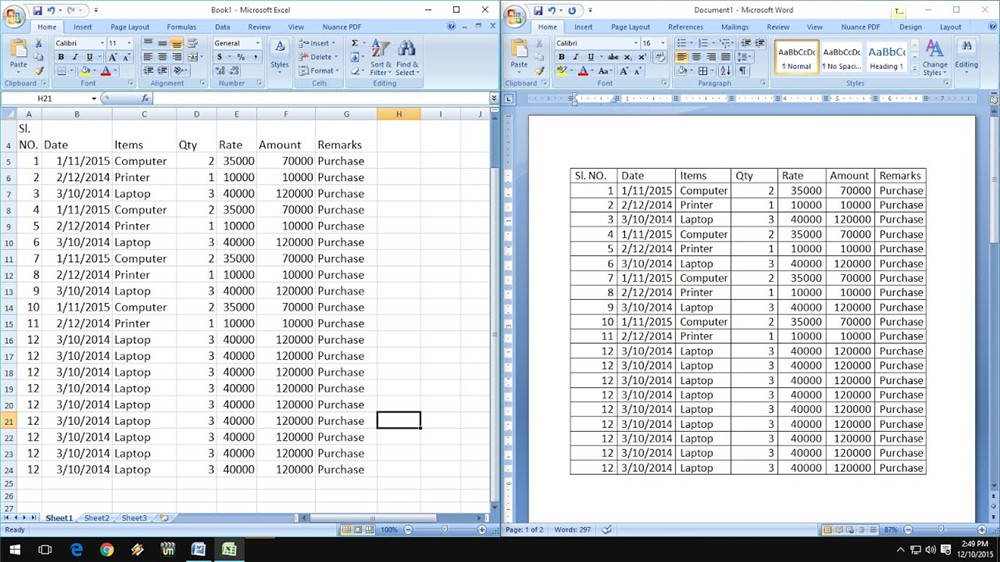
结论
以上就是关于在电脑上如何把PDF转换成Excel表格的全部分享了。你可以使用在线转换工具、专业的PDF转换软件、OCR技术以及复制和粘贴功能来快速实现PDF转Excel。根据需要选择适合你的方法,处理PDF数据并在Excel中进行编辑和分析。
